

TunePat DisneyPlus Video Downloader
![]() Accueil > Guide > DisneyPlus/Begin : Activer Disney+ sur télé en utilisant un code à 8 chiffres ! [2025]
Accueil > Guide > DisneyPlus/Begin : Activer Disney+ sur télé en utilisant un code à 8 chiffres ! [2025]
À l'époque actuelle de la numérisation, les besoins et les habitudes de consommation de contenu évoluent en parallèle avec le développement d'Internet et la popularité croissante des services de streaming vidéo. Il est devenu crucial de bien gérer l'utilisation des services en ligne. Cet article vous guidera sur la procédure de connexion, d'activation de compte et de résolution des problèmes de connexion sur la plateforme Disney+, vous permettant ainsi de profiter pleinement du vaste contenu de qualité proposé par Disney.
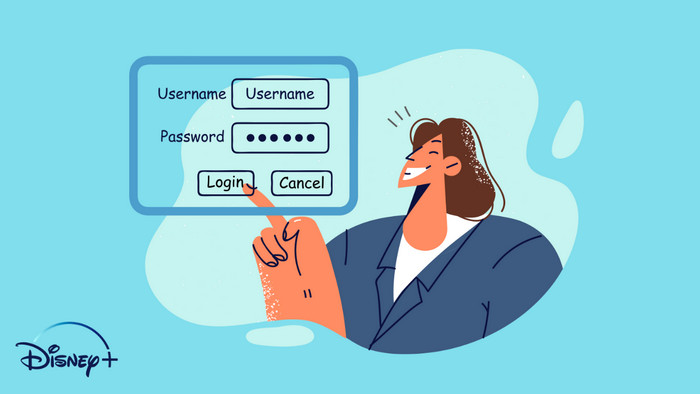
Le lien disneyplus.com/login est utilisé pour se connecter à la plateforme Disney+ en saisissant votre nom d'utilisateur et votre mot de passe afin d'accéder au contenu et aux fonctionnalités. D'autre part, le lien disneyplus.com/begin est généralement utilisé pour activer un nouvel appareil ou service après un achat ou une souscription à Disney+, en suivant des étapes spécifiques pour commencer à profiter du contenu Disney+.
Si vous souhaitez simplement regarder Disney+ sur votre ordinateur ou appareil mobile, vous pouvez compléter votre connexion Disney+ en suivant ces étapes simples.
Étape 1 Ouvrez l'application Disney+ ou allez sur disneyplus.com/login, puis cliquez sur Se connecter.
Étape 2 Pour vous abonner à Disney+, veuillez saisir votre adresse e-mail et votre mot de passe.
Étape 3 Cliquez sur Connexion pour confirmer.
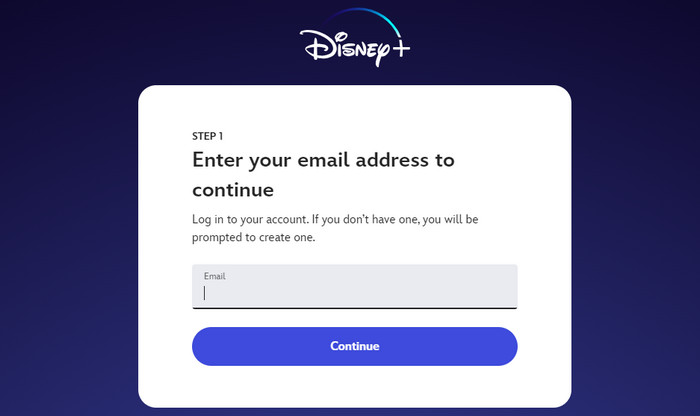
Si vous désirez vous connecter à Disney+ sur des nouveaux appareils autres que les ordinateurs et les téléphones mobiles, comme les téléviseurs intelligents ou les consoles de jeux, veuillez suivre les instructions ci-dessous.
Étape 1 Ouvrez l'application Disney+ et choisissez l'option Se connecter.
Étape 2 Rendez-vous sur disneyplus.com/begin à partir de votre ordinateur ou appareil mobile.
Étape 3 Veuillez entrer le code à huit chiffres affiché sur votre nouvel appareil et appuyez sur Continuer.
Étape 4 Avant de pouvoir commencer à regarder Disney+, veuillez saisir vos identifiants.
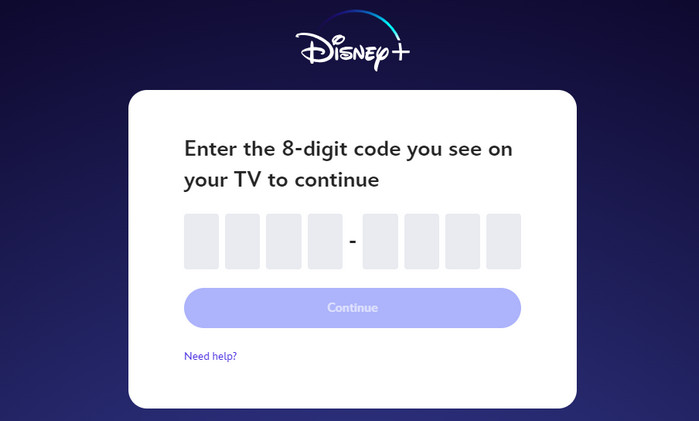
Souhaitez-vous savoir comment vous pouvez vous déconnecter de votre compte Disney+ sur plusieurs appareils en plus de vous connecter à un nouvel appareil Disney+ ? Cette démarche peut s'avérer utile si vous désirez mettre fin à toutes les sessions, avez oublié de vous déconnecter d'un autre appareil ou cherchez à mieux gérer l'utilisation de votre compte.
Étape 1 Assurez-vous d'être connecté à Disney+ avant de continuer.
Étape 2 Veuillez cliquer sur Profil dans le coin supérieur droit (en bas à droite sur les appareils mobiles).
Étape 3 Dans la section Compte, appuyez sur Se déconnecter de tous les appareils.
Étape 4 Saisissez votre mot de passe actuel, puis appuyez sur Quitter.
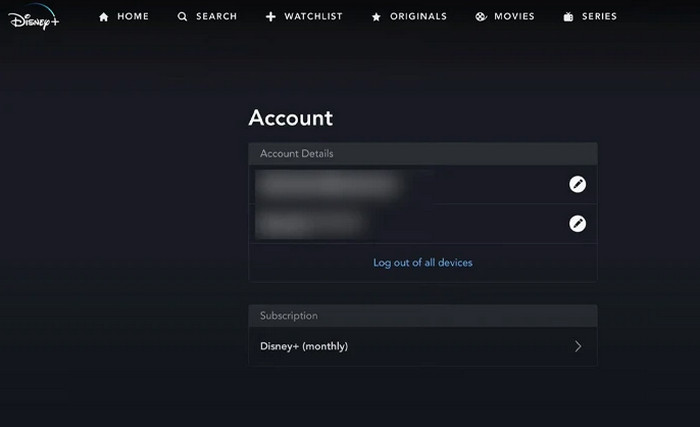
Lors de votre connexion à Disney+, il est probable que la page de connexion ne se charge pas ou qu'un message d'erreur s'affiche, comme L'adresse e-mail inconnue, veuillez vérifier l'orthographe et réessayer, etc. Si cela se produit, vous pouvez essayer les solutions suivantes pour résoudre ces problèmes.
1. Assurez-vous de vérifier l'état de votre réseau. Un réseau défaillant peut vous empêcher d'accéder à la page de connexion. Vous pouvez essayer de vous connecter en utilisant un autre réseau.
2. Assurez-vous de vérifier la version de votre application et de votre navigateur. Les applications et les versions obsolètes du navigateur peuvent également causer des problèmes de connexion. Assurez-vous de les mettre à jour vers les dernières versions disponibles.
3. Assurez-vous que vos informations de connexion sont correctes. Veuillez vérifier avec attention si votre adresse e-mail et votre mot de passe sont corrects. Sinon, vous ne pourrez pas vous connecter à Disney Plus. En cas d'oubli de votre mot de passe, veuillez cliquer sur le lien de réinitialisation.
4. Assurez-vous de vérifier l'état de votre abonnement. Les abonnements Disney+ achetés par le biais de fournisseurs tiers doivent être activés pour pouvoir profiter de Disney+. De plus, si l'abonnement Disney+ expire, cela peut également entraîner un échec lors de l'activation.
5. Assurez-vous de vérifier votre pays et votre région. Certains pays et régions ne proposent pas encore l'accès à Disney+, ce qui peut compliquer la connexion à votre compte Disney si vous utilisez un VPN.
6. Assurez-vous que les appareils sont compatibles. Si tout est en ordre jusqu'à présent, veuillez vérifier la compatibilité de votre appareil avec Disney+.
Si la situation persiste, n'hésitez pas à contacter le service client de Disney+ pour obtenir de l'aide. Ils pourront peut-être vous proposer une solution adaptée à votre cas.
Les connexions fréquentes, les activations répétées et les vérifications constantes peuvent devenir fastidieuses. De plus, une fois que votre abonnement expire, tout le contenu enregistré disparaîtra. Pour résoudre ces problèmes, vous pouvez utiliser TunePat DisneyPlus Video Downloader. Cette solution vous permet de profiter du contenu de Disney Plus indéfiniment sans nécessiter de connexion, vous libérant ainsi des préoccupations liées à la date d'expiration de votre abonnement.
TunePat DisneyPlus Video Downloader est un outil permettant de télécharger des vidéos Disney+ en haute définition et de les sauvegarder localement sur votre ordinateur au format MP4/MKV. Il capture les différentes pistes audio et propose trois options de sous-titres. En plus de cela, il conserve les métadonnées des vidéos et permet le téléchargement rapide en lots. C'est un outil flexible et convivial.
Caractéristiques de TunePat DisneyPlus Video Downloader
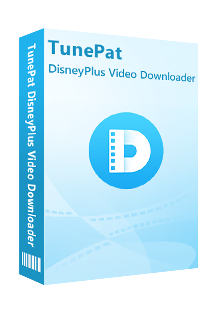
TunePat DisneyPlus Video Downloader
 Enregistrez des films & des émissions de Disney+.
Enregistrez des films & des émissions de Disney+. Téléchargez des vidéos Disney+ de haute qualité.
Téléchargez des vidéos Disney+ de haute qualité. MP4 et MKV comme format de sortie.
MP4 et MKV comme format de sortie. Conservez les sous-titres et les pistes audio (y compris 5.1 Dolby).
Conservez les sous-titres et les pistes audio (y compris 5.1 Dolby). 100% sans virus et sans plugins.
100% sans virus et sans plugins.Étape 1 Utilisez TunePat DisneyPlus Video Downloader sur votre ordinateur. Cela ouvrira la fenêtre de connexion, où vous devrez vous connecter en utilisant vos identifiants Disney+.
Remarque : TunePat ne collecte aucune information sur votre compte Disney Plus.
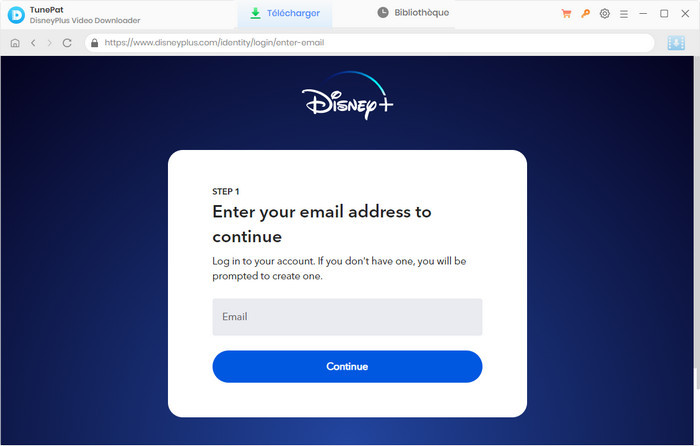
Étape 2 Pour choisir la qualité vidéo (Élevée, Moyenne, Basse), le format de la vidéo (MP4, MKV), ainsi que la langue de la piste audio et des sous-titres, cliquez sur le bouton de réglage situé dans le coin supérieur droit.
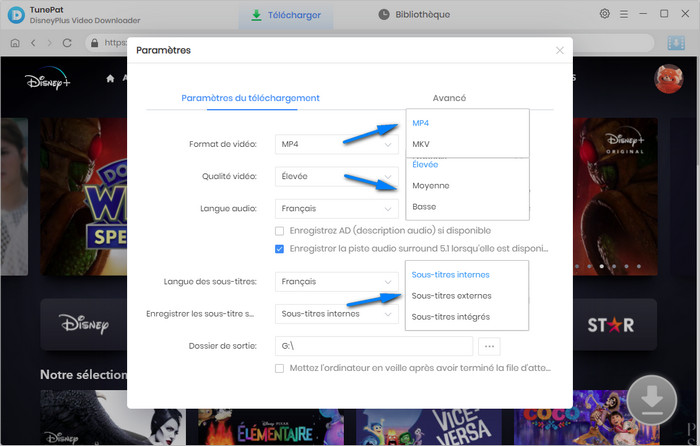
Étape 3 Collez le nom de la vidéo ou les mots-clés dans le champ de recherche de Disney+. Ensuite, vous pourrez cliquer sur le bouton de téléchargement bleu pour accéder aux paramètres avancés.
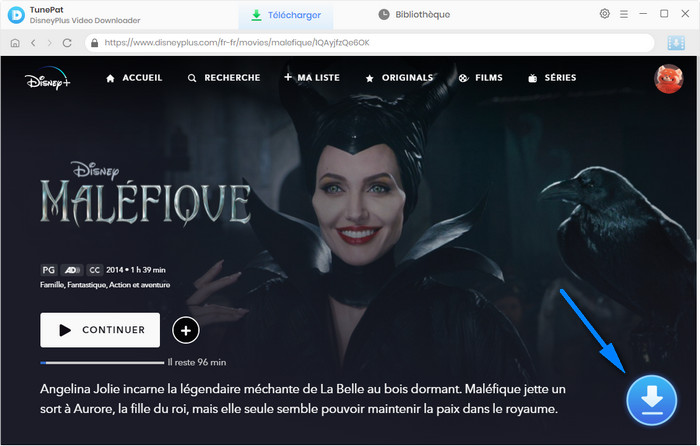
Étape 4 Vous pouvez ajuster les paramètres de téléchargement avancés selon vos préférences pour sélectionner une qualité vidéo spécifique, des pistes audio particulières et des sous-titres personnalisés.
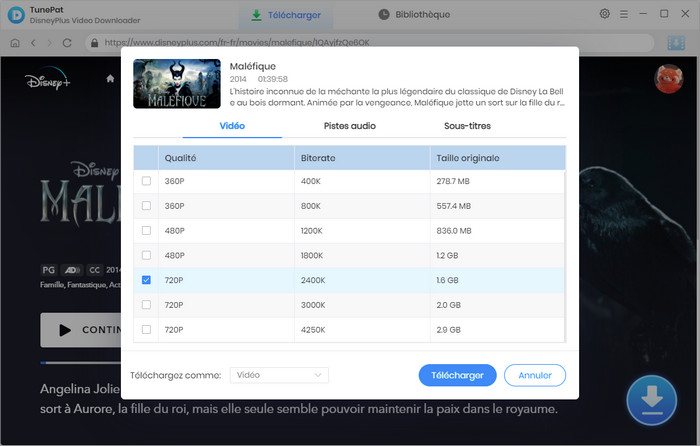
Étape 5 Appuyez sur le bouton Télécharger. Cela permettra de sauvegarder localement la vidéo sur votre ordinateur, vous donnant ainsi la possibilité de regarder les vidéos de Disney+ à tout moment, même sans connexion internet.
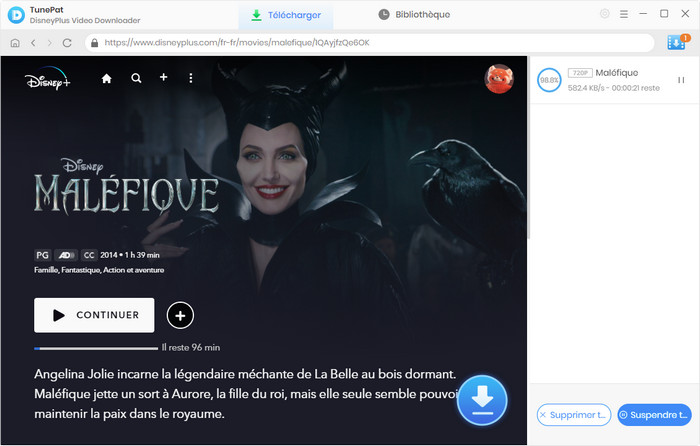
Avant de pouvoir accéder à Disney+, il est nécessaire de créer un compte sur leur site internet en renseignant une adresse e-mail et un mot de passe. Ensuite, il vous faudra télécharger l'application Disney Plus sur votre appareil et vous connecter en utilisant les identifiants que vous avez créés.
Veuillez régler votre problème en vous basant sur la solution proposée dans la Partie 5 de l'article.
Rendez-vous sur disneyplus.com/begin à partir d'un ordinateur ou d'un appareil mobile. Saisissez le code à 8 chiffres affiché sur votre télévision, puis cliquez sur Continuer.
Ouvrez l'application Disney+ et choisissez ce que vous souhaitez regarder. Sélectionnez ensuite Lecture et cliquez sur l'icône Chromecast en haut de l'écran. Sélectionnez votre appareil de diffusion en continu.
Oui, il est possible de visionner Disney Plus sur plusieurs appareils simultanément. Disney Plus autorise la diffusion en continu sur quatre dispositifs en même temps, ainsi que le téléchargement de contenu sur jusqu'à dix appareils. Cela signifie que vous pouvez profiter de vos séries et films Disney favoris sur divers appareils en même temps, ce qui est particulièrement pratique pour les familles ou les abonnés partageant un compte. Assurez-vous simplement de respecter les limites de connexion simultanée pour éviter des problèmes de diffusion en continu. Profitez de regarder Disney Plus sur tous vos appareils préférés !
Cet article propose des recommandations détaillées pour vous accompagner dans la connexion et l'activation de votre compte Disney+. Son objectif est de rendre l'utilisation de la plateforme plus facile et de résoudre les éventuels problèmes de connexion. Grâce aux solutions présentées, les utilisateurs peuvent pleinement apprécier le contenu de haute qualité offert par Disney+.
Remarque: La version d'essai gratuite de TunePat DisneyPlus Video Downloader a les mêmes fonctionnalités que la version complète, mais elle ne vous permet de télécharger que les 5 premières minutes de chaque vidéo. Pour déverrouiller la limitation, il vous est suggéré d'acheter la version complète.

Vous voulez lire une vidéo Amazon sur plus d'appareils? TunePat Amazon Video Downloader est exactement ce dont vous avez besoin. Il prend en charge le téléchargement de toute vidéo à partir de Prime Video au format MP4 ou MKV, avec une qualité HD conservée. Donnez-lui une chance maintenant!
En savoir plus >>De quoi vous aurez besoin
Produits Populaires
Nouveau Produits
Produits d'IA Puissants
Articles liés
Avis des produits
Ce qu'on garantit

Garantie de Remboursemnt
Tous les produits offrent une garantie de remboursement.

Achat sécurisé
Toutes les transactions dans le processus de paiement sont protégées par SSL.

100% Sain et Sauf
Tous les logiciels sont exempts de virus.